Nota: Nos gustaría proporcionarle el contenido de ayuda actual lo más rápido posible en su idioma. Esta página se ha traducido mediante un sistema automático y es posible que contenga imprecisiones o errores gramaticales. Nuestro objetivo es que este contenido sea útil para usted. ¿Puede informarnos sobre si la información le ha sido útil al final de la página? Aquí tiene el artículo en inglés para que pueda consultarlo fácilmente.
Microsoft Pulse es una aplicación de votaciones integrada en Difusión de reunión de Skype. Los asistentes a la reunión pueden participar en el evento en tiempo real, lo que les permite interaccionar y ofrece a los organizadores información actualizada sobre cómo se recibe la información del evento. Con Microsoft Pulse, los organizadores pueden publicar preguntas a las que los asistentes responden con su equipo o dispositivo móvil. Los datos de las respuestas están disponibles inmediatamente, de modo que los organizadores pueden ver las tendencias y realizar cambios en el contenido de la reunión sobre la marcha.
Agregar Microsoft Pulse a su Difusión de reunión de Skype
-
Desplácese hasta el portal de difusión de reunión de Skype.
-
Inicie sesión con su cuenta profesional o educativa (por ejemplo, seanc@contoso.com).
-
Seleccione la reunión o el evento al que desea agregar Microsoft Pulse.
-
Haga clic en Personalizar.
-
Determine dónde quiere que se muestre la ventana de Microsoft Pulse, bien a la derecha del reproductor de vídeo (haga clic en Aplicación del panel derecho) o debajo de este (haga clic en Aplicación del panel inferior).
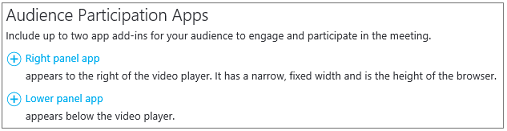
-
En Seleccionar una aplicación, haga clic en Microsoft Pulse > Seleccionar.
-
Visite el sitio de Microsoft Pulse para crear, administrar y tener acceso a sondeos de impulsos. Asegúrate:
-
Dispone de una cuenta de Microsoft Pulse. La cuenta es gratuita y se crea en solo unos minutos. Después de proporcionar la información de la cuenta, recibirá un correo electrónico en el que se le pedirá que valide la cuenta. Cuando la valide, ya estará listo.
-
Ha creado un Microsoft Pulse antes de agregar a la difusión de reunión de Skype. Al crear el pulso, debe crear un vínculo de alias y eventos de la cuenta. Realizar un seguimiento de los elementos, ya que le proporcionan al configurar la difusión de reunión de Skype.
-
-
Escriba o pegue el identificador de impulsos desde el vínculo del evento Microsoft Pulse (por ejemplo, https://pulse.com/app/seanc/PlanReview). Puede encontrar este vínculo en el panel de Microsoft Pulse.
-
Escriba o pegue el nombre de la cuenta del evento de Microsoft Pulse (p. ej., https://pulse.com/app/seanc/PlanReview). Encontrará este vínculo en el panel de Microsoft Pulse.
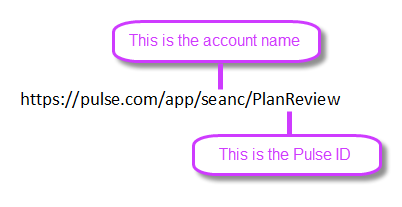
-
En la esquina superior derecha, haga clic en Listo. Esto es lo que ve el asistente cuando se integra Microsoft Pulse en la difusión.
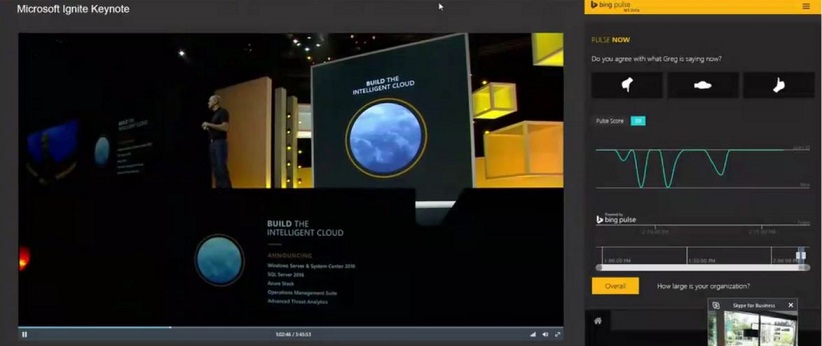
Temas relacionados
Ayuda de difusión de reunión de Skype
¿Qué es la difusión de reunión de Skype?
Programar una difusión de reunión de Skype
administrar un evento de difusión de reunión de Skype
unirse a una difusión de reunión de Skype
Agregar una fuente de Yammer a una difusión de reunión de Skype
registro y publique la difusión de reunión de Skype







